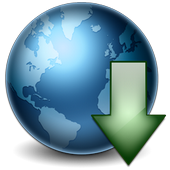Windows media player изменить скорость воспроизведения скачать | |
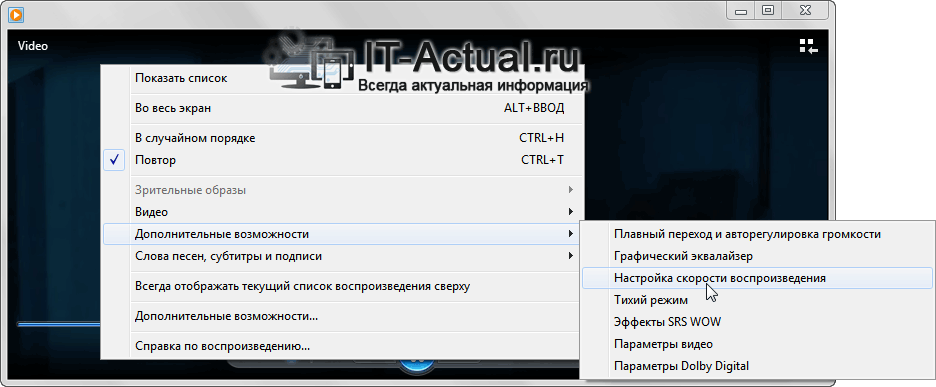
Настройка скорости воспроизведения файла в Windows Media.С помощью проигрывателя Windows можно ускорять и замедлять воспроизведение или воспроизводить в обратном порядке некоторые типы музыкальных и видеофайлов . Также проигрыватель можно использовать для покадрового просмотра видеозаписи, если это поддерживается видеофайлом. Перемотка файла вперед и назад. Для перемотки вперед или назад аудио- или видеофайлов, воспроизводимых в проигрывателе выполните одно из следующих действий. Для перемотки вперед нажмите и удерживайте кнопку Вперед , пока не начнется перемотка. Чтобы вернуться к нормальному воспроизведению, отпустите кнопку. Для перемотки назад (только для видеофайлов), нажмите и удерживайте кнопку Назад , пока не начнется перемотка назад. Чтобы вернуться к нормальному воспроизведению, отпустите кнопку Назад . Ускоренное или замедленное воспроизведение содержимого. Проигрыватель позволяет изменять скорость воспроизведения файлов . Например, можно уменьшить скорость воспроизведения записывания при просмотре обучающего видео или, наоборот, ускорить медленную часть презентации: Воспроизведите файл и переключитесь в режим воспроизведения. Если вы находитесь в библиотеке проигрывателя, нажмите кнопку Переключиться на текущий список воспроизведения в нижнем правом углу проигрывателя. Щелкните правой кнопкой мыши свободное пространство в проигрывателе (например слева от кнопки Стоп ), выберите пункт Дополнительные и Настройки скорости воспроизведения . Переместите ползунок Скорость воспроизведения на нужную скорость воспроизведения содержимого или щелкните ссылку Медленно , Нормально или Макс . Чтобы выбрать одну из обозначенных скоростей воспроизведения в диалоговом окне Настройка скорости воспроизведения снимите флажок Привязка ползунка к стандартным скоростей . Чтобы скрыть настройки, нажмите кнопку Закрыть в диалоговом окне Настройка скорости воспроизведения . Покадровая перемотка видео вперед и назад. Некоторые видеофайлы поддерживают возможность покадрового воспроизведения. Воспроизведите файл и переключитесь в режим воспроизведения. Если вы находитесь в библиотеке проигрывателя, нажмите кнопку Переключиться на текущий список воспроизведения в нижнем правом углу проигрывателя. Щелкните правой кнопкой мыши свободное пространство в проигрывателе (например слева от кнопки Стоп ), выберите пункт Дополнительные и Настройки скорости воспроизведения . В диалоговом окне Настройка скорости воспроизведения выполните одно из следующих действий: Чтобы переместиться на один кадр вперед, нажмите кнопку Следующий кадр . Чтобы переместиться на один кадр назад, нажмите кнопку Кадр . Чтобы вернуться к нормальной скорости воспроизведения нажмите кнопку Воспроизвести . Чтобы скрыть настройки, нажмите кнопку Закрыть в диалоговом окне Настройка скорости воспроизведения . Скачать:
| |
|
| |
| Рекомендуем также: | |